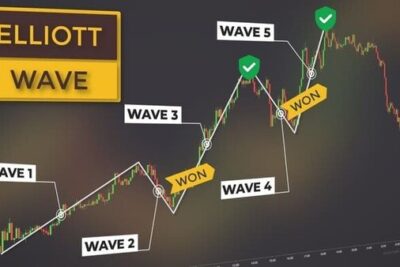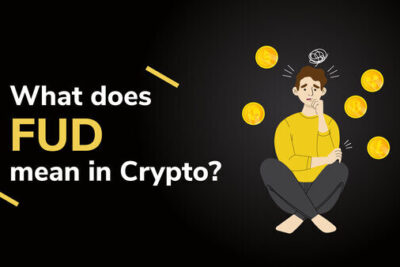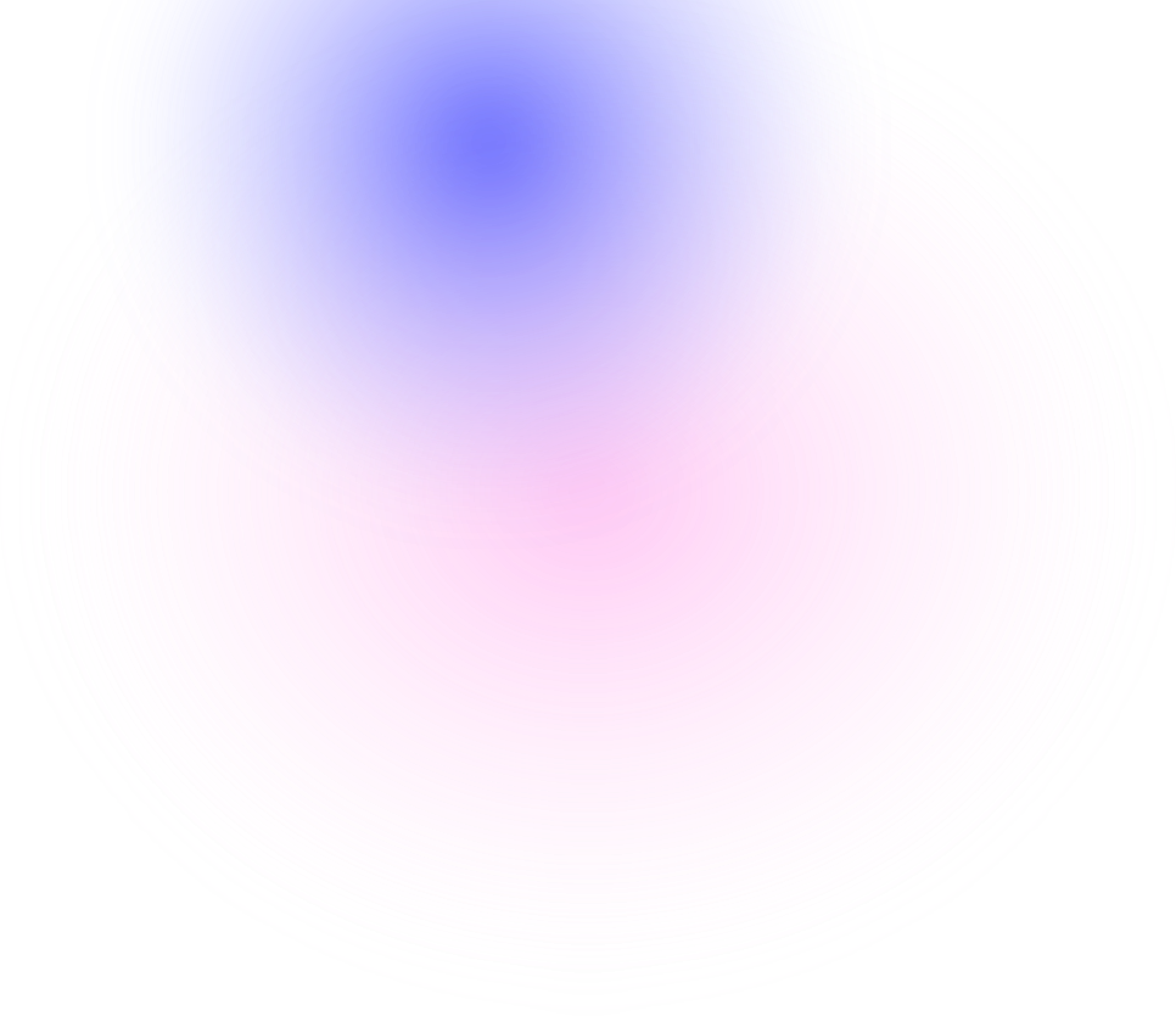
Authy là gì? Hướng dẫn sử dụng Authy 2022 từ A tới Z
17 Tháng Một 2022
Việc sử dụng các ứng dụng và nền tảng trực tuyến đòi hỏi mỗi người dùng cần nâng cao tính bảo mật cho tài khoản của mình. Bên cạnh những cơ chế riêng của từng ứng dụng thì Authy là một công cụ hỗ trợ bảo mật đắc lực. Vậy Authy là gì? Hãy để bePAY chia sẻ với bạn qua bài viết sau.
Thông tin cơ bản về Authy
Authy là gì?
Dành cho những ai chưa biết “Authy là gì?”, đây là một ứng dụng giúp tạo mã 2FA nhằm tăng cường khả năng bảo mật cho các tài khoản trực tuyến như: Gmail, Facebook, Instagram và thậm chí cả Blockchain,…
Thông thường, để đăng nhập vào một tài khoản online bất kỳ, chúng ta chỉ cần sử dụng tên tài khoản và mật khẩu như hệ thống yêu cầu. Song, điều này có nhiều lỗ hổng bảo mật, giúp hackers hoặc kẻ xấu dễ dàng xâm nhập, đánh cắp thông tin và dữ liệu cá nhân. Nhất là khi bạn sử dụng Internet trên các máy tính công cộng hoặc thiết bị cài keylog.
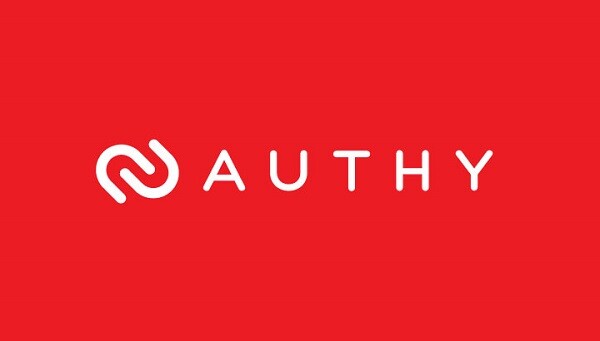
Authy là gì?
Trong khi đó, 2FA (Two-factor authentication) hay xác thực 2 yếu tố là một phương thức bảo mật tài khoản hữu hiệu khi dùng hai thông tin cá nhân có liên quan với nhau để tạo “Code”. Lúc này, muốn đăng nhập vào ứng dụng, người dùng không chỉ cần tên tài khoản và mật khẩu, họ cần cả khóa bảo mật 2FA. Đó là một chuỗi các chữ số được sắp xếp ngẫu nhiên và gửi đến điện thoại của người dùng.
Một cách dễ hiểu, Two-factor authentication là lớp khóa bên ngoài hệ thống bảo mật của ứng dụng, nền tảng trực tuyến. Vì vậy, dù hacker sở hữu được tên đăng nhập và mật khẩu tài khoản cũng không thể truy cập nếu chưa bẻ khóa được cơ chế bảo mật 2FA.
Và trong số những công cụ tạo mã xác thực 2 yếu tố đang có mặt trên thị trường, Authy luôn nhận được những đánh giá tích cực từ phía người dùng. Không đơn thuần việc thiết lập 6 chữ số bất kỳ, “Authy App” còn liên tục thay đổi chúng khi cứ mỗi 30 giây sẽ làm mới hoàn toàn. Điều này giúp tránh tình trạng người dùng bất cẩn để lộ thông tin vì không sử dụng ngay lập tức hoặc có lỗi đường truyền.
Để rõ hơn, chúng ta cùng tìm hiểu ưu, nhược điểm của Authy là gì?
Đánh giá Authy
Những ưu điểm nổi bật của Authy là:
- Giao diện ứng dụng thân thiện, dễ dàng làm quen và sử dụng ngay cả với người mới.
- Hỗ trợ đa nền tảng khi có thể hoạt động trên cả hệ điều hành IOS, Android hay Windows, mang đến nhiều tiện ích.
- Authy App không yêu cầu kết nối Internet. Do đó, bạn có thể sử dụng gần như mọi luc, mọi nơi, chỉ cần sở hữu thiết bị đã cài đặt ứng dụng.
- Cho phép đồng bộ, sao lưu dữ liệu và mã hóa với độ an toàn cao.
- Nhiều tính năng bổ trợ hữu ích: Quét mã tạo từ Google Authenticator; truy cập trên nhiều thiết bị khác nhau để xử lý trong tình huống quên mật khẩu Authy hay như một cách lấy lại mã 2FA Binance, Facebook, Instagram,…
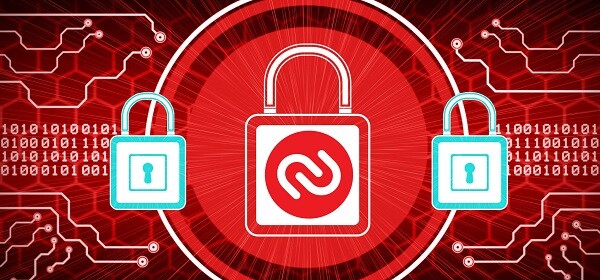
Ưu điểm của Authy
Tuy nhiên, một hạn chế của Authy đó là những giới hạn của cơ chế 2FA khi vẫn có thể bị tấn công theo một số cách như: Phishing, Brute Force,…
>> Xem thêm: Blockchain là gì? Bách khoa toàn thư về công nghệ Blockchain
So sánh Google Authenticator vs Authy
Trong phần này, chúng ta cùng so sánh Google Authenticator vs Authy để xem đâu là công cụ đáng sử dụng hơn.
Tính tương thích và kết nối
Cả 2 công cụ đều hỗ trợ trên nhiều nền tảng hệ điều hành cũng như tiện ích mở rộng. Tuy nhiên, điểm khác biệt ở chỗ, bạn có thể sử dụng Authy App trên nhiều thiết bị song song. Còn với Google Authenticator, bạn chỉ có thể sử dụng trên duy nhất một thiết bị một lúc. Vì vậy, Authy có lợi thế hơn đáng kể so với đối thủ của mình về khả năng tương thích và kết nối.
Giao diện người dùng
Nếu bạn thích sự đơn giản, Google Authenticator là sự lựa chọn hàng đầu. Còn nếu bạn thích sự sặc sỡ, Authy sẽ phù hợp hơn. Dẫu vậy, cả 2 đều thân thiện và dễ dàng sử dụng.
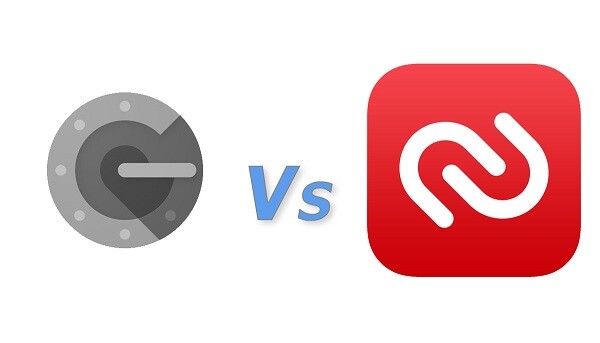
So sánh Google Authenticator vs Authy
Khả năng bảo mật
- Google Authenticator là một phần mềm đóng/ mở đơn thuần nên chúng ta không thể thiết lập mật khẩu cho chính ứng dụng. Cách duy nhất là sử dụng các phần mềm thứ ba.
- Bảo mật Authy không chỉ tạo ra “mã khóa” cho ứng dụng trực tuyến, mà còn sở hữu sẵn mục cài đặt mật khẩu cho chính mình với 3 dạng: PIN, mật mã hay vân tay.
Nhờ vậy, người dùng càng được đảm bảo hơn về an toàn thông tin và dữ liệu cá nhân. Tất nhiên, bạn cũng cần tránh việc quên mật khẩu Authy khi sử dụng.
Khả năng đồng bộ hoá đám mây
Trên phương diện này, Authy nổi bật hơn hẳn khi cho phép bạn “Backup” dữ liệu lên các công cụ lưu trữ đám mây như: Google Drive, Dropbox, iCloud,… Trong khi đó, Google Authenticator chưa hỗ trợ tính năng đồng bộ hoá.
Qua sự so sánh Google Authenticator vs Authy, có thể thấy rằng Authy là một công cụ vượt trội trên nhiều phương diện. Và không có lý do gì để chúng ta từ chối sử dụng công cụ này.
>> Xem thêm: Google Authenticator là gì? Hướng dẫn sử dụng Google Authenticator từ A-Z
Hướng dẫn sử dụng Authy từ A tới Z
Trong phần hướng dẫn sử dụng Authy, hãy cùng tìm hiểu cách cài đặt, thiết lập và xử lý một số trường hợp nhất định.
Cài đặt Authy
Trước tiên là hướng dẫn cài đặt Authy. Bạn có thể thực hiện trên nhiều thiết bị khác nhau: máy tính, laptop,… Tuy nhiên, trước đó bạn cần kích hoạt “Multi Device” trên App điện thoại.
Dưới đây là hướng dẫn cài đặt Authy trên Smartphone.
- Bước 1: Mở ứng dụng Appstore hoặc Google Play, tìm kiếm “Authy”.
- Bước 2: Chọn “Cài đặt”.
- Bước 3: Mở ứng dụng Authy và điền các thông tin đăng nhập theo yêu cầu.
Ở bước này, bạn cần nhập số điện thoại mà nhấn “Ok”.
Hệ thống sẽ gửi một mã OTP để xác nhận tài khoản. Hãy điền mã chính xác và trong thời gian còn hiệu lực, sau đó nhấn “Next” để kết thúc.
- Bước 4: Đăng nhập và hoàn tất.
Khi đã kích hoạt “Multi Device”, việc cài đặt Authy trên những thiết bị khác như máy tính cũng khá đơn giản. Bạn chỉ cần truy cập vào trang chủ của ứng dụng, tại https://authy.com, chọn mục “Download” và tải về theo nền tảng tương ứng. Sau đó, hãy mở file “Setup”, cài đặt ứng dụng và đăng nhập để sử dụng.
Thiết lập Authy
Một trong những nội dung hướng dẫn sử dụng Authy không nên bỏ qua là thiết lập tài khoản. Các bước thực hiện như sau:
- Bước 1: Đăng nhập vào ứng dụng Authy.
- Bước 2: Tiến hành thiết lập ứng dụng.
Kích hoạt Backup: Từ giao diện chính, bạn vào Settings, chọn mục “Accounts” và tích bật “Backups”.
Cài đặt bảo vệ cho ứng dụng: Tại giao diện chính của ứng dụng, chọn “Settings”, chọn mục “My Accounts”, chọn “App Protection”.
Bật chế độ sử dụng Authy song song trên nhiều thiết bị: Tương tự, chọn “Settings”, chọn “Devices” và tích bật “Allow Multi Devices”.
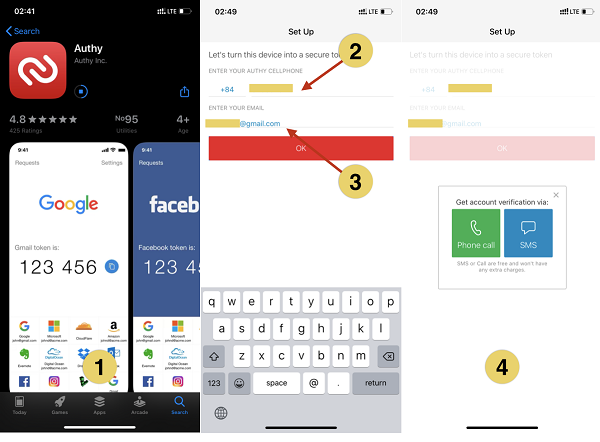
Hướng dẫn sử dụng Authy – thiết lập tài khoản
- Bước 3: Tiến hành thiết lập các tài khoản cần bảo vệ.
Ở đây, bạn có thể cài đặt Authy cho Remitano, Binance, Facebook, Instagram,… hay bất cứ nền tảng, ứng dụng nào có hỗ trợ tính năng xác thực 2 bước. Việc đầu tiên là yêu cầu bật xác minh 2FA. Sau đó, hệ thống sẽ gửi một mã QR và mã bí mật trên màn hình thiết bị.
Bạn là mở Authy App trên smartphone, chọn “Add Account”. Sau đó tiến thành xác thực tài khoản cần bảo vệ qua “Scan QR” hoặc “Enter key manually”. Khi thành công, bạn sẽ thấy Account được hiển thị kèm theo 6 chữ số trên màn hình chính của Authy.
Bạn hãy nhập 6 chữ số này vào trang hay ứng dụng cần bảo vệ để xác minh cho lần đầu tiên kích hoạt tính năng. Với những lần kế tiếp, Authy sẽ gửi một mã khác tương ứng.
Cài đặt Authy cho Remitano
Để cài đặt Authy cho Remitano, bạn tiến hành các bước như sau:
- Bước 1: Đăng nhập Remitano, vào mục cài đặt và kích hoạt chức năng xác minh qua 2FA.
- Bước 2: Mở ứng dụng Authy trên điện thoại và quét mã QR code được hệ thống Remitano tạo ra.
Vậy là bạn đã hoàn tất.
Trên đây là những chia sẻ về Authy. Mong rằng, bạn đã hiểu hơn Authy là gì cũng như cách sử dụng công cụ này hiệu quả nhất. Đừng quên theo dõi bePAY để nhận về nhiều bài viết hay và thú vị hơn.
FAQ
Cách xử lý khi mất Authy là gì?
Đầu tiên, bạn cần bình tĩnh và kiểm tra xem mình có lưu lại hình ảnh mã QR hoặc mã bí mật được hệ thống cung cấp khi cài cho tài khoản không. Nếu có, bạn chỉ cần mở Authy quét lại mã này là xong.
Nếu không lưu lại những thông tin này, bạn hãy gửi email hoặc liên hệ cho bộ phận hỗ trợ của nền tảng, ứng dụng trên để được hướng dẫn xử lý kịp thời nhất.
Có cách lấy lại mã 2FA Binance nào không?
Để lấy lại mã 2FA Binance, bạn có thể tham khảo một số cách sau:
- Chuyển sang một phương thức mã 2FA mới – “Switch to Phone verification”.
- Thực hiện xác minh tài khoản để lấy lại mã 2FA – “Security verification unavailable”.

Merculet ICO là gì? Toàn tập về dự án MVP coin
05 Tháng Năm 2022
Khám phá dự án Fantom và FTM coin từ A-Z
25 Tháng Tư 2022
CHR là gì? Đánh giá chi tiết dự án Chromia (2022)
23 Tháng Ba 2022
Từ A đến Z thông tin về WTC coin và dự án Waltonchain
17 Tháng Ba 2022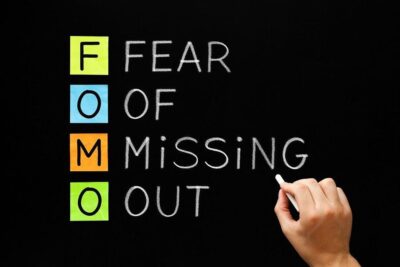
Hội chứng FOMO là gì? Làm thế nào để chế ngự FOMO?
13 Tháng Một 2022
Lucky Block là gì? Có nên đầu tư vào LBLOCK token?
10 Tháng Tám 2022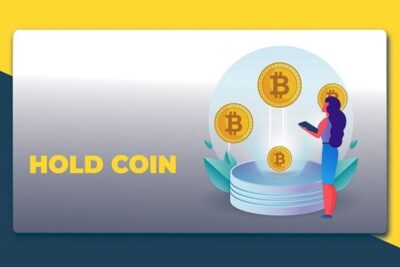
Hold coin là gì? Những bí quyết Hold coin hiệu quả
26 Tháng Ba 2022
PERL coin là gì? Những điều cần biết về dự án Perlin
19 Tháng Năm 2022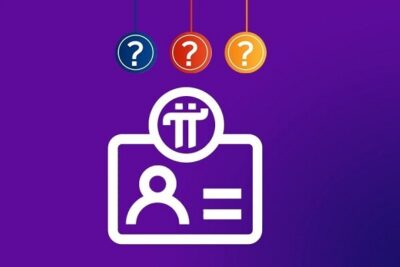
KYC Pi network là gì? Cách xác minh tài khoản Pi network thành công 100%
03 Tháng Sáu 2022